La maggior parte dei moderni smartphone Android ti consente di accedere all'Assistente Google semplicemente pronunciando la frase "OK Google" o "Hey Google". Nello stesso modo in cui puoi dire "Hey Siri" su un iPhone di Apple.
È una funzione molto utile. Ad esempio, puoi fare telefonate o aprire app specifiche mentre le tue mani sono impegnate in qualcos'altro, come guidare.

A volte, spesso dopo un aggiornamento dell'ora o della versione di Android, OK Google smette semplicemente di funzionare. Questo può essere un vero dolore se usi spesso la funzione, ma capire perché non funziona più non è così semplice. Quindi, se il tuo telefono ti dà improvvisamente il trattamento silenzioso, ecco come arrivare alla fine di esso.
Risoluzione dei problemi OK Google
Mentre possiamo pensare alla frase OK di Google e all'Assistente Google sono indissolubilmente collegati, puoi comunque utilizzare OK Google ondevices che non supportano l'Assistente Google. I passaggi per garantire che OKGoogle sia acceso correttamente sono diversi a seconda che il dispositivo abbia o meno l'assistente. Quindi la prima cosa che vorrai fare è confermarlo.
Quindi come fai a sapere se un determinato dispositivo ha l'assistente? In realtà è abbastanza facile. Tutto quello che devi fare è tieni premuto il tasto Homee vedere cosa succede. Se ricevi un piccolo popup che dice "Come posso aiutare?", L'Assistente è presente e corretto.
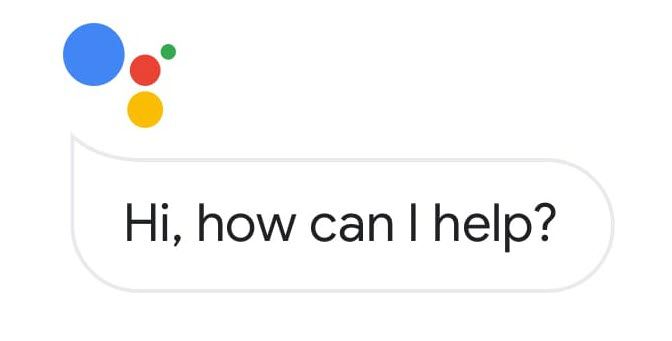
Potrebbe anche essere richiesto per attivare l'assistente, nel qual caso dovresti certamente farlo. In uno di questi casi seguirai i passaggi che accompagnano l'assistente presente. Cominciamo con quello più semplice, per i telefoni che non dispongono dell'assistente.
In_content_1 all: [300x250] / dfp: [640x360]->Garantire che OK Google sia attivo per i dispositivi senza l'Assistente
Su dispositivi che non supportano GoogleAssistant, è necessario utilizzare l'app Google per attivare questa funzione.
Innanzitutto, apri l'app Google. Questa è letteralmente un'app sul tuo telefono con il nome "Google". Ora tocca l'icona del menu "hamburger", quindi Impostazioni>Voce>Corrispondenza vocale.
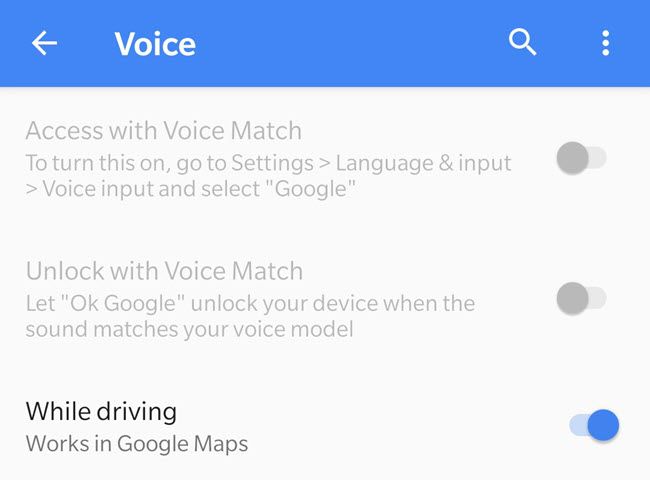
Dovrebbe esserci un'opzione chiamata "Accedi con corrispondenza partita". Attivaloper far funzionare OK Google.
Assicurati che OK Google sia attivo per i dispositivi con l'Assistente
Se il tuo dispositivo ha l'Assistente Google, puoi cambiare sulla corrispondenza vocale abbastanza facilmente.
Innanzitutto, premi e tieni premuto il tasto Home. Questo richiamerà l'Assistente Google. C'è una piccola icona nella parte inferiore sinistra del popup che assomiglia un po 'a una casella di postacon i raggi del sole che ne escono. Questo è quello:
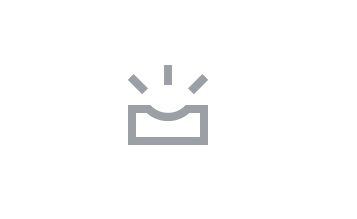
Tocca questa iconae l'Assistente si espanderà per riempire l'intero schermo. Ora tocca la tua immagine del profiloe quindi tocca “Impostazioni”.
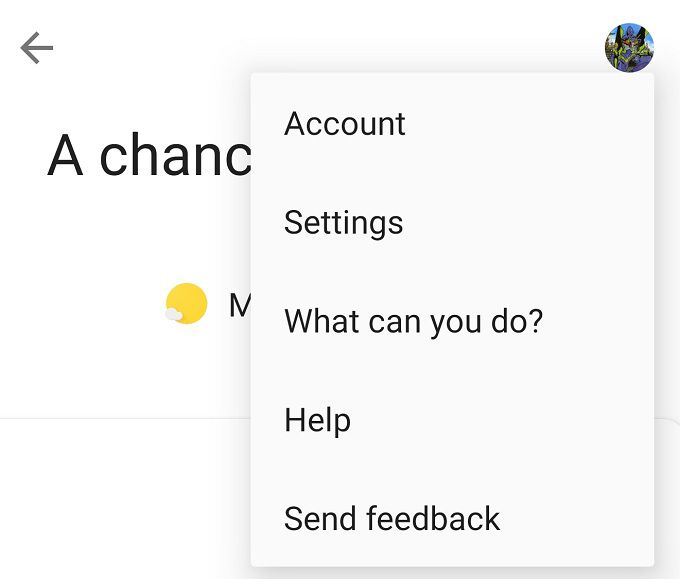
In questa schermata, tocca richiestoAssistantentato.
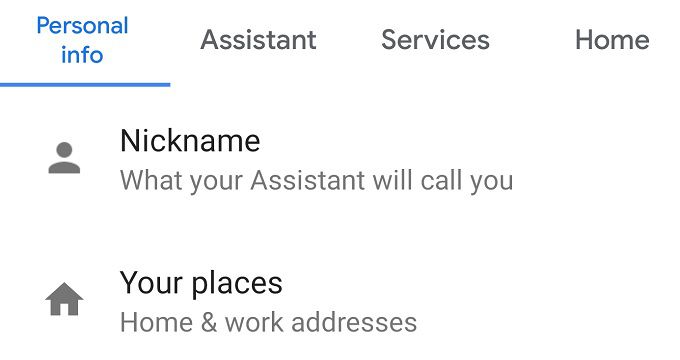
Nella parte inferiore dello schermo, sotto" Dispositivi di assistenza"tocca il tuo dispositivo.
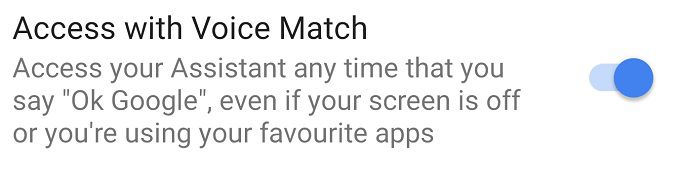
Tutto quello che devi fare ora è attivare “Accedi con Voice Match”su on.
Controlla aggiornamenti
Sembra che, in in alcuni casi, OK Google potrebbe smettere di funzionare perché ci sono aggiornamenti in sospeso. Se il tuo telefono non è stato connesso a Internet WiFi per un po 'di tempo, potresti aver perso alcuni aggiornamenti.
Quindi assicurati di aggiornare le app di Google tramite il Play Store e di installare anche eventuali aggiornamenti del sistema operativo che potrebbero essere in sospeso. Se alcuni componenti non funzionavano per questo motivo, le cose dovrebbero tornare alla normalità.
Riqualificazione di Google sulla tua voce
Se OK Google era già attivo, ma continua a non funzionare, potresti dover riqualificare il sistema per la tua voce. Questo richiede solo pochi secondi e ti coinvolge nel pronunciare alcune frasi, in modo che il software possa imparare come suoni.
È possibile che il tuo microfono non funzioni come prima, la tua voce potrebbe essere leggermente cambiata o qualcos'altro ha reso il modello impreciso.
Per fare ciò, vai esattamente alla pagina di samesettings in cui hai abilitato la corrispondenza vocale sopra.
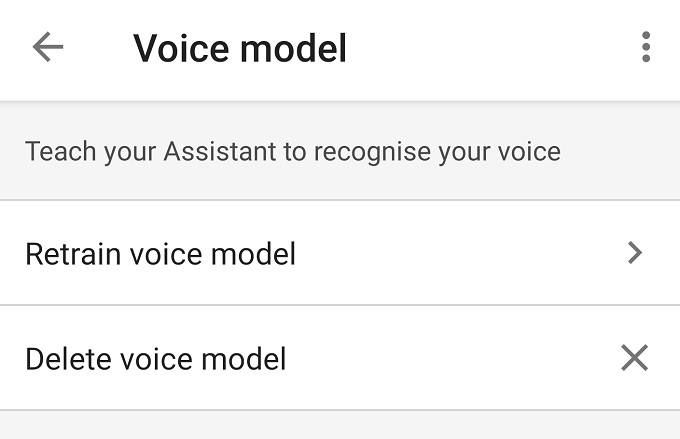
Ora, tapon “modello vocale” e quindi “riqualifica modello vocale”.Ora segui semplicemente le istruzioni.
Disabilita app concorrenti
Il software di Google è sempre in ascolto di vederti dire "OK Google", ma ci sono altre applicazioni che potrebbero interferire potenzialmente con la sua capacità di farlo. Se disponi di applicazioni intensive di gestione delle risorse in esecuzione in background, disabilitarle potrebbe migliorare le prestazioni di GoogleOK. Dopotutto, a volte è semplicemente lento a rispondere.
Se OK Google ha smesso di funzionare dopo che un'altra app è stata aggiornata o installata, potrebbe anche essere un indizio. Potresti voler disabilitare o disinstallare temporaneamente altre app in ascolto per l'input vocale o sono state aggiornate o installate da quando sono iniziati i tuoi problemi.
Pulisci il tuo microfono
È un tiro relativamente lungo , ma potresti avere problemi con il comando Ok Google perché qualcosa interferisce con il tuo microfono. L'apertura del microfono sui telefoni moderni è minuscola, quindi olio e detriti dalla pelle possono ostruirla.
Usando un auricolare, pulisci delicatamente l'apertura del microfono per vedere se migliora le cose. Probabilmente non è questo, ma se hai provato tutto il resto, non può far male!
Restituire la tua voce
Speriamo che, dopo aver terminato l'elenco di controllo per la risoluzione dei problemi del forum, la tua iterazione di OK Google stia funzionando come dovrebbe. arriva a superare una giornata intensa. Per lo meno, hai sempre qualcuno disposto ad ascoltare le tue esigenze.